Quando hai smesso di usare il computer, è consigliabile spegnerlo in modo che non continui a consumare risorse, come la batteria, tra le altre. Tuttavia, puoi disattivarlo completamente o procedere ad altre azioni come sospendendolo o ibernandolo . La decisione può dipendere da molti fattori che devi analizzare a seconda della tua situazione, quindi ti diremo in cosa consiste ciascuno, quali sono le loro differenze e quando ciascuno di essi è raccomandato.
Quali sono queste opzioni?

Prima di conoscere le loro differenze e vedere quale ti si addice meglio, è importante sapere cosa succede in ciascuna di esse e in cosa consiste. Per questo motivo, ti diremo qual è ciascuno dei diversi modi di lasciare il tuo computer. Prima di tutto, dovresti sapere che, quando giro spento, è completamente disabilitato, chiudendo le applicazioni e terminando tutto ciò che stai facendo. Quando hai fatto tutto ciò di cui avevi bisogno e non lo utilizzerai più, procedi a spegnerlo in modo che “riposa” e i suoi componenti lo fanno.
Quando sospeso , consuma meno energia, ma è subito pronto per essere riutilizzato. Tuttavia, quando letargico , il tuo sistema operativo scarica il contenuto della memoria sul tuo disco rigido e si chiude completamente, ma in modo tale che quando lo accendi, questo processo viene eseguito rapidamente e tutto è come prima.
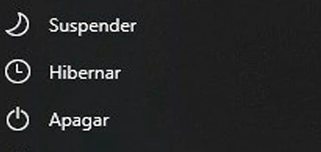
Per disattivare
Quando spegniamo il computer, è si chiude completamente, il che significa che tutte le attività, i programmi, i file in esecuzione e tutto ciò che viene fatto terminano. Pertanto, se hai lasciato qualcosa aperto prima di procedere con questa azione, potrebbe chiederti se vuoi davvero chiuderlo.
Non consuma energia mentre non viene utilizzato e, inoltre, è possibile scollegare il cavo di alimentazione senza rischi. È l'opzione ideale in modo che i processi siano chiusi bene, i programmi siano aggiornati e gli errori nell'uso dell'attrezzatura siano evitati in misura maggiore. Per questo motivo, in molti dei problemi che si verificano con i computer, una delle soluzioni frequenti è spegnerlo e riaccenderlo.
Licenziare
Se optiamo per questa opzione, il PC entra in una modalità di consumo energetico minimo per mantenere il file RAM memoria attivata, poiché è lì che viene memorizzato lo stato del sistema per poter tornare alle finestre e alle applicazioni aperte al ritorno.
Il motivo per ricorrere ad essa è che puoi riutilizzarla immediatamente, così come i processi che stavi eseguendo, e anche mentre non la stavi utilizzando, si è risparmiata energia rispetto a se fosse accesa. È un'opzione molto comoda per le persone che trascorrono molto tempo davanti al proprio computer.
ibernare
Se decidiamo di andare in letargo, manterremo lo stato attuale del computer salvato sul disco rigido o sul sistema di archiviazione solido in modo che venga ripristinato quando viene acceso, quindi non si consuma energia poiché non è necessario mantenere alcun componente acceso. Ha il vantaggio che potrai riutilizzarlo molto più velocemente che se lo avessi spento completamente e con tutti i programmi come li abbiamo lasciati.
È uno stato che viene utilizzato quando il tuo PC verrà lasciato per un lungo periodo di tempo, ma vuoi preservare ciò che stavi facendo in modo da non dover aspettare che si riaccenda. I motivi principali per l'ibernazione di un computer sono che si avvia molto rapidamente e tutti i programmi rimangono aperti, come se non avessi smesso di usarlo. Tutto ciò senza consumare energia nei momenti in cui non lo si utilizza.
Come fare
Ti diremo quali sono i passaggi da eseguire per ciascuna delle azioni a seconda delle circostanze specifiche. In molte occasioni puoi trovarli nel Windows inizia a menu tra le opzioni di spegnimento facilmente visibili, ma in altri casi le cose possono diventare più complicate o preferisci selezionare come dovrebbe agire il tuo computer in determinate circostanze. Pertanto, ti diciamo i modi per eseguire ciascuna di queste funzioni.
Per disattivare
Farlo è molto semplice. Vicino alla tastiera di per sé di solito c'è una chiave tutta sua. Nel menu di avvio, troverai l'opzione per spegnere. A volte, dovrai scegliere tra questa opzione, riavviare o farlo aggiornando il computer (se ci sono aggiornamenti) e persino sospendere. Sul desktop, potresti trovare questo pulsante da qualche parte sul computer a seconda del modello.
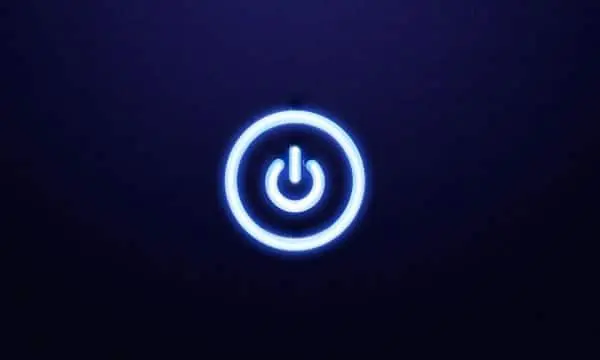
In tutti i sistemi operativi procede in modo simile e lo troverete facilmente. Windows 7, sarà dato al home button e successivamente alla sua opzione, come in Windows 10. In Windows 8.1 o RT 8.1, dovrai andare ad avviare o premere Windows + X sulla tastiera, premere per spegnere o chiudere la sessione e spegnere. In Windows 11, nel menu di avvio, nel pulsante di accensione in basso vedrai un menu che dice spegni, riavvia, accedi, sospendi o iberna. Puoi arrivare a queste opzioni con Win + X. Dai la tua opzione.
Licenziare
Se vuoi farlo sul tuo computer in Windows 10 dovrai andare su impostazioni , sistema, potenza e sospensioni e impostazioni di potenza aggiuntive. In Windows 8.1 / Windows RT 8.1 e Windows 7 dovrai cercare Opzioni risparmio energia (nel pannello di controllo). Successivamente, dovrai scegliere nelle opzioni di alimentazione il comportamento dei pulsanti di avvio e arresto e il comportamento di chiusura del coperchio. Dovrai dare alla sua modalità corrispondente.
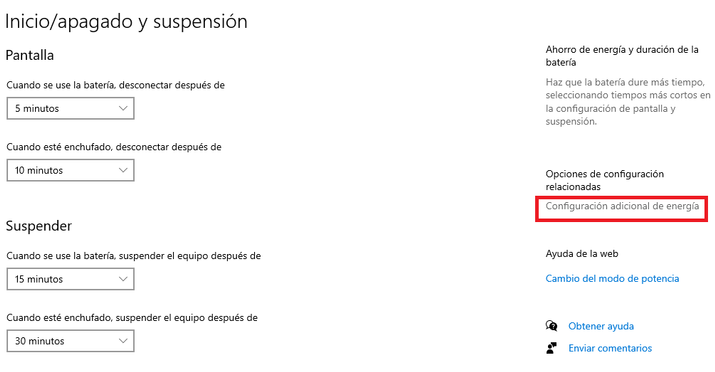
In alcuni casi, puoi farlo direttamente dal avvio del sistema , poiché potrebbe essere trovato tra i opzioni. In Windows 11 puoi arrivarci nel menu di avvio, nel pulsante di accensione nell'angolo in basso a destra dove verranno visualizzate le opzioni per spegnere, riavviare, avviare la sessione, sospendere o ibernare. Dovrai dare l'opzione corrispondente. In Windows 10, lo vedrai in basso a sinistra, nel menu e nelle opzioni.
ibernare
Se vuoi farlo in Windows 10 dovrai anche andare su configurazione, sistema, alimentazione e sospensione e impostazioni di potenza aggiuntive. In Windows 8.1 / RT 8.1 e Windows 7, andrai a Opzioni risparmio energia o Pannello di controllo, Sistema e Sicurezzae Opzioni risparmio energia. Nelle stesse opzioni, comportamento dei pulsanti e chiusura del coperchio, sceglierai di ibernare.
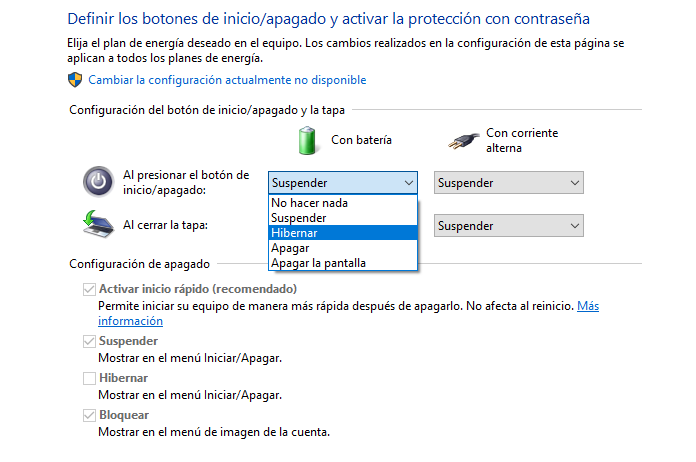
In alcuni casi, questa opzione potrebbe anche apparire all'avvio per Spegni o disconnetti e ibernare. In Windows 8.1/RT 8.1 potrebbe trovarsi in Impostazioni, Avvio/Spegnimento e l'opzione corrispondente. In Windows 11, lo vedrai nell'avvio, nel pulsante di accensione e nella tua opzione.
Differenze
Potrebbe essere difficile per te riconoscere le differenze tra l'uno e l'altro perché sono simili sotto certi aspetti, però, il loro funzionamento non è lo stesso e presentano alcune notevoli differenze. Pertanto, ti diremo quali sono le differenze tra l'uno e l'altro, tenendo conto vario fattori rilevanti che possono aiutarti a prendere la decisione migliore se dubiti di ciò che è meglio per te.
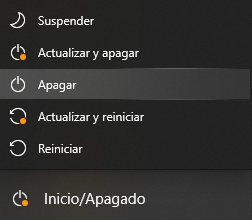
Ibernazione e sospensione
Entrambe sono due modalità di risparmio energetico che ti consentono di accendilo velocemente mantenendo attività e applicazioni in esecuzione. L'ibernazione è più simile all'arresto e risparmia più energia. Tuttavia, quando lo accendi, ci vorrà meno tempo per farlo se lo hai sospeso rispetto a se lo hai ibernato. In quest'ultima opzione, il le informazioni sono memorizzate sull'hard disk, mentre nell'opzione precedente viene mantenuto nella memoria RAM.
D'altra parte, puoi sospendere l'apparecchiatura solo se è collegata alla corrente elettrica o se sei sicuro che la batteria non si consumerà, perché se non corri il rischio che tutto si chiuda bruscamente e colpisca il computer in comunque. Se va in ibernazione non succede nulla perché tutto verrà recuperato dal disco rigido.
Ibernare e spegnere
Quando lo spegni, chiudi tutti i programmi attivi e finisce poco dopo, tagliando i suoi componenti e il consumo di energia. Inoltre, smette temporaneamente di funzionare e non consuma alcuna risorsa. quando in letargo, non consuma la batteria, ma lo spazio su disco viene consumato. Pertanto, i programmi saranno nuovamente disponibili per l'uso nello stesso punto quando verrà riacceso, il che non è il caso nell'altro caso. Uno dei suoi svantaggi è che il tuo file può occupare molto spazio.
Quando arriva il momento di accendilo , noterai che lo fa molto prima se sei stato ibernato rispetto a quando è stato completamente chiuso, anche se il tempo necessario per farlo dipenderà dalla velocità del disco.
Spegnimento e sospensione
Le differenze tra uno stato e l'altro sono notevoli. Nel stato di sonno, l'energia viene risparmiata quando il computer smette di funzionare, ma nel spegnere né energia né memoria RAM o qualsiasi altra risorsa viene consumata. Tuttavia, al momento dell'accensione, in sospensione si potrà utilizzare subito e in spegnimento bisognerà attendere.
D'altra parte, quando lo accendi tu dopo averlo spento dovrai riaprire tutto quello che ti serve per usarlo, mentre dopo averlo sospeso, tutto quello che hai lasciato aperto per lavorarci di nuovo lo sarà. Sebbene su un computer potente questo possa sembrare un'inezia, se il tuo computer è estremamente lento e impiega molto tempo per fare le cose, apprezzerai l'opzione di risparmio energetico quando sarai assente per un breve periodo.
| Per disattivare | ibernare | Licenziare | |
| Situazione | Spegnimento totale | Risparmio energetico | Risparmio energetico |
| Informazioni sui negozi | Non memorizzato | HDD | RAM |
| Uso di energia | Nessuna | Minimo | Basso |
| Ideale per | Spegnimento totale | Spegnimenti lunghi | Brevi arresti |
Cos'è meglio?
If non vuoi spegnere il computer poiché ti piace mantenere le tue attività e applicazioni in esecuzione e vuoi tornare ad esse rapidamente, la decisione tra l'una e l'altra dipenderà dal fatto che utilizzerai il computer presto o se impiegherai del tempo per farlo. Se hai intenzione di essere assente per a pochi minuti, o forse qualche ora, la cosa migliore è sospenderlo perché sarà stata consumata la minima energia e al tuo ritorno potrai iniziare subito ad usarlo. Tuttavia, in un periodo di tempo più lungo o durante un viaggio, l'ibernazione vale la pena perché non consumerà risorse e sarà possibile riutilizzarlo con gli stessi programmi e attività di quando lo si è lasciato. Anche se ci vorrà un po' più di tempo per accenderlo, sarà minimo. In entrambi i casi, molto inferiore rispetto a quando lo si riaccende dopo la sua chiusura totale.
D'altra parte, la sospensione può essere una buona idea se hai intenzione di lasciare il tuo laptop per un breve periodo, ma non è la più consigliata per computer desktop. Va tenuto presente che, se per qualche motivo la corrente elettrica viene interrotta, si chiuderà bruscamente, cosa che non accadrebbe con l'ibernazione o lo spegnimento.
Anche se può sembrare che l'opzione migliore in tutti i casi sia quella di ibernare , uno degli svantaggi di farlo è che non tutti i computer lo supportano, quindi devi vedere come puoi agire in questo caso. Le nuove versioni di Windows 10 hanno l'opzione della sospensione, ma non con l'ibernazione, o almeno non in modo semplice. Inoltre, se hai poco spazio disponibile su disco potresti preferire le altre opzioni.

La sospensione è conveniente per brevi periodi, l'ibernazione per periodi più lunghi e quando desideri che il computer smetta di eseguire tutte le attività che stava svolgendo e poi ricominci, lo spegnimento è conveniente per te. Inoltre, se hai installato qualcosa di nuovo, vuoi che venga eseguito un aggiornamento o che i processi finiscano correttamente, quest'ultima opzione è conveniente (in alcuni casi riavviando) il computer. Se il computer impiega poco tempo per riaccendersi, si consiglia di chiudi tutti i programmi, le attività e spegnilo. La decisione dipende dalle vostre esigenze e preferenze.